Outlook dagatal: Hvernig á að breyta bakgrunnslit

Ef þér líkar ekki núverandi bakgrunnslit Outlook dagatalsins skaltu fara í Stillingar og velja annan lit.
Outlook er eitt vinsælasta tölvupóstforrit í heimi. Það hefur allar aðgerðir sem þú gætir viljað, en það getur verið eins ruglingslegt og það getur verið gagnlegt. Of margir valkostir geta auðveldlega orðið ruglingslegir og þú gætir endað í erfiðleikum með að finna það sem þú þarft. Að leita í gegnum tölvupóstferilinn þinn er ein slík aðgerð sem þú gætir hafa yfirsést. Hér er hvernig þú getur notað þessa leitaraðgerð með viðhengi.
Opnaðu Outlook og smelltu síðan á Leitarflipann efst. Í þeim flipa, sláðu inn leitarskilyrðin þín á viðkomandi stiku og veldu síðan hnappinn „Er með viðhengi“ rétt fyrir ofan það. Þetta mun sía út allar niðurstöður sem innihalda ekki viðhengi og gera það miklu auðveldara að finna skjalið og tölvupóstinn sem þú ert að leita að.
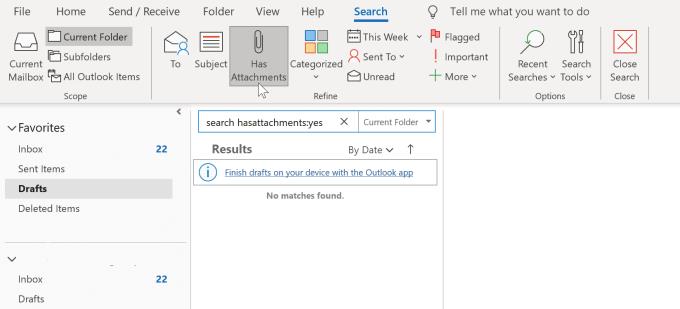
Hnappurinn „Er með viðhengi“
Fyrir ítarlegri leit geturðu jafnvel leitað að orðum í raunverulegum viðhengjum. Augljóslega virkar þetta aðeins fyrir ákveðnar skráargerðir eins og textaskjöl eða PDF skjöl, en það getur hjálpað þér. Til að leita í gegnum innihald viðhengja skaltu velja „Viðhengi inniheldur“ úr fellilistanum „Meira“. Nýr aukaleitarstika mun þá birtast, með því að slá inn þessa verður hugtakið þitt notað til að sía leitarniðurstöður frekar með því að leita í innihaldi viðhengjanna. Aðrir valmyndarpunktar „Meira“ valmyndarinnar innihalda einnig viðbótarsíuvalkosti sem þú getur notað til að leita í tölvupósti, þó þeir séu ekki allir tengdir viðhengi.
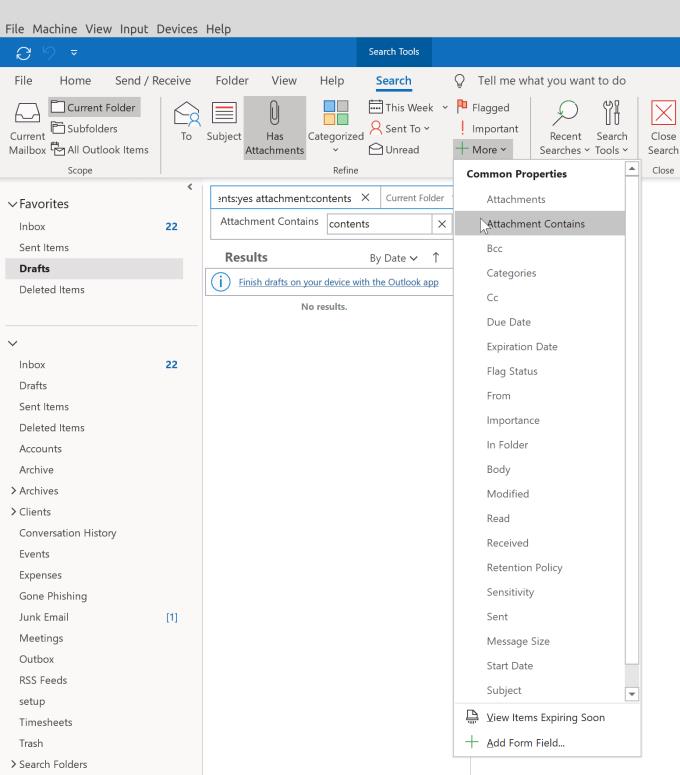
Leitaðu að innihaldi viðhengjanna með „Viðhengi inniheldur“
Ábending: Þegar þú sendir tölvupóst með viðhengi, mundu að nefna skrárnar þínar á viðeigandi hátt svo að viðtakandinn viti hvað hann er að fá. Notaðu stutt og hnitmiðuð skráarnöfn áður en þú tengir skrána við tölvupóstinn þinn. Til að gera það, smelltu á pappírsklemmu táknið á Skrifa tölvupóst skjánum og veldu síðan skrárnar sem þú vilt hengja við. Þú ættir alltaf að hengja allar viðeigandi skrár við áður en þú skrifar tölvupóstinn - Þannig geturðu tryggt að þú gleymir ekki að hengja þær við áður en þú sendir tölvupóstinn!
Ef þér líkar ekki núverandi bakgrunnslit Outlook dagatalsins skaltu fara í Stillingar og velja annan lit.
Ef Outlook gat ekki búið til vinnuskrána þarftu að breyta skyndiminni User Shell Folders og benda strengsgildinu á gilda skrá.
Ef Outlook sýnir ekki undirskriftarmyndina þína skaltu ganga úr skugga um að þú sért að semja tölvupóstinn þinn með HTML sniði. Búðu svo til nýja undirskrift.
Stundum festist tölvupóstur í Microsoft Outlook 2019 úthólfinu. Svona á að takast á við það.
Stilltu hvort þú skoðar eða sendir tölvupóst með einföldum texta eða HTML sniði í Microsoft Outlook 2019, 2016 eða 365.
Til að laga The setja af möppum er ekki hægt að opna villa á Outlook, opnaðu tölvupóstforritið í Safe Mode og slökktu á viðbótunum þínum.
Ef Home hnappinn vantar á Outlook, slökktu á og virkjaðu Home Mail á borði. Þessi skjóta lausn hjálpaði mörgum notendum.
Sérstaklega í aðstæðum á vinnustað ættir þú að þekkja mikilvægar flýtileiðir í Microsoft Outlook til að gera starf þitt auðveldara og svo að þú getir leyst öll verkefni hraðar.
Ef Outlook skjáborðsforritið þitt leyfir þér ekki að eyða dagatalsviðburðum þínum skaltu nota vefforritið. Ef vandamálið er viðvarandi skaltu uppfæra og gera við Office.
Við sýnum þér ítarleg skref um hvernig á að endurkalla tölvupóstskeyti send frá Microsoft Outlook 2016.
Ef þú notar Outlook geturðu framsent marga tölvupósta í einu með því að bæta þeim í einn tölvupóst sem viðhengi.
Lærðu hvernig á að virkja eða slökkva á fjölvi í Microsoft Outlook 2019/Office 365 með þessari kennslu.
Að vita hvernig á að komast til baka með því að eyða límmiðum á Windows tölvunni þinni getur verið algjör lífsbjörg. Kannski hefurðu eytt röngum límmiða og veist að þú gerir það ekki
Outlook er eitt vinsælasta tölvupóstforrit í heimi. Það hefur allar þær aðgerðir sem þú gætir viljað, en það getur verið eins ruglingslegt og það getur
Við sýnum þér tvær mismunandi aðferðir til að skoða tölvupóstshausa í Microsoft Outlook 2019 eða 2016.
MailTips er handhægur Outlook eiginleiki sem hjálpar þér að forðast vandræðalegar aðstæður eins og að senda tölvupóst til rangra viðtakenda.
ef Outlook segir að ekki sé hægt að vista verkefnið sem þú ert að reyna að breyta eða vista í þessari möppu skaltu uppfæra Office og gera við Office skrárnar þínar.
Hvernig á að senda tölvupóst með valkostinum Svara öllum óvirkt fyrir viðtakendur í Microsoft Outlook 2019 eða 2016.
Hvernig á að breyta Outlook tölvupósti í verkefni: veldu tölvupóstinn sem þú vilt breyta í verkefni og dragðu hann einfaldlega á svæðið Bæta við sem verkefni.
Þegar þú afturkallar tölvupóst í Outlook skaltu merkja við eftirfarandi valmöguleika: Segðu mér hvort innköllun heppnast eða mistekst fyrir hvern viðtakanda.
Leystu Apple iTunes villu sem segir að iTunes Library.itl skráin sé læst, á læstum diski, eða þú hefur ekki skrifheimild fyrir þessa skrá.
Geturðu ekki fundið út hvernig á að endurtaka lag eða lagalista í Apple iTunes? Við gátum ekki heldur í fyrstu. Hér eru nokkrar nákvæmar leiðbeiningar um hvernig það er gert.
Hvernig á að búa til nútímalegar myndir með því að bæta við ávölum hornum í Paint.NET
Notaðirðu Delete for me á WhatsApp til að eyða skilaboðum frá öllum? Engar áhyggjur! Lestu þetta til að læra að afturkalla Eyða fyrir mig á WhatsApp.
Hvernig á að slökkva á pirrandi AVG tilkynningum sem birtast neðst í hægra horninu á skjánum.
Þegar þú ákveður ertu búinn með Instagram reikninginn þinn og vilt losna við hann. Hér er handbók sem mun hjálpa þér að eyða Instagram reikningnum þínum tímabundið eða varanlega.
Lærðu skref fyrir skref hvernig á að slökkva á smellanlegum tenglum í Notepad++ með þessari auðveldu og fljótlegu kennslu.
Losaðu þig við að þáttur birtist á Up Next á Apple TV+ til að halda uppáhaldsþáttunum þínum leyndu fyrir öðrum. Hér eru skrefin.
Uppgötvaðu hversu auðvelt það er að breyta prófílmyndinni fyrir Disney+ reikninginn þinn á tölvunni þinni og Android tæki.
Ertu að leita að Microsoft Teams valkostum fyrir áreynslulaus samskipti? Finndu bestu valkostina við Microsoft Teams fyrir þig árið 2023.























